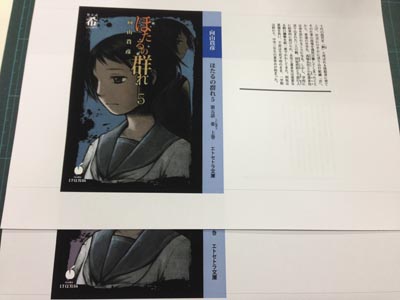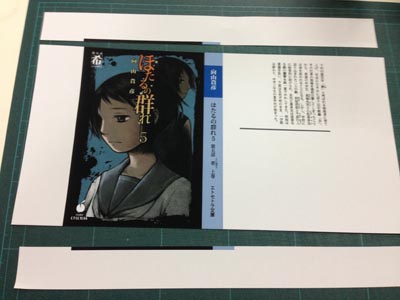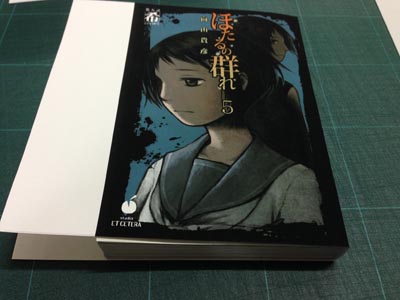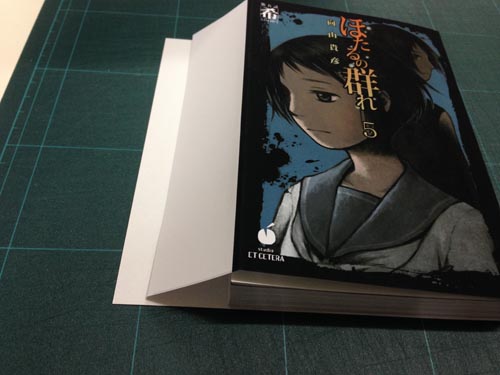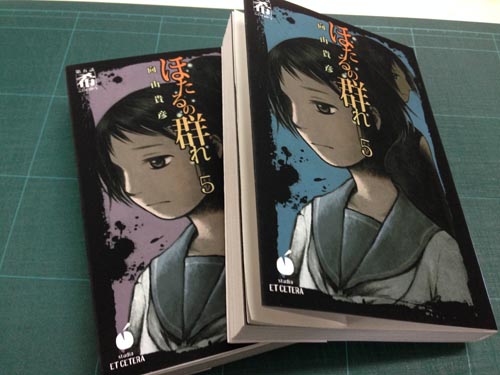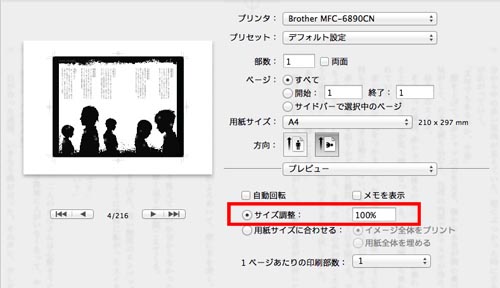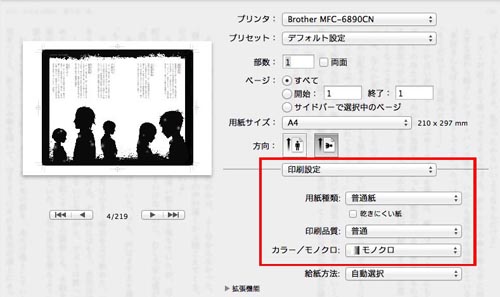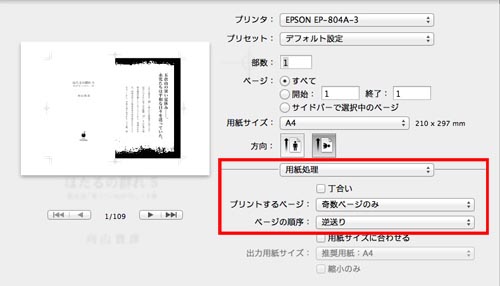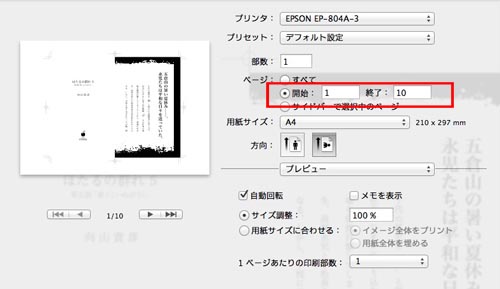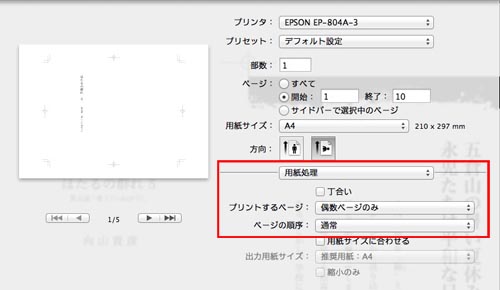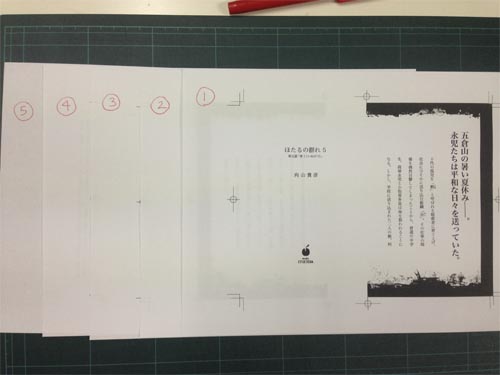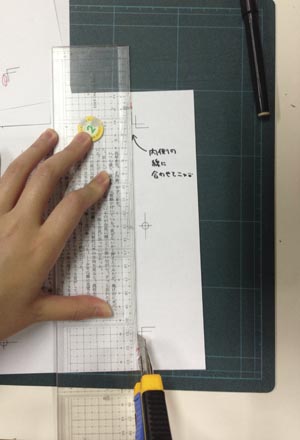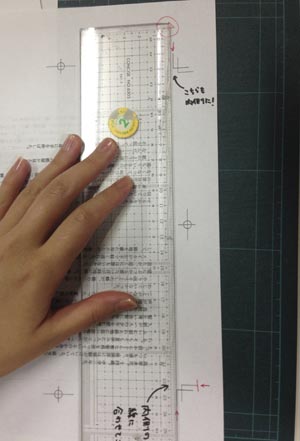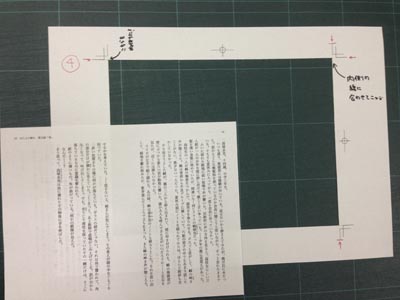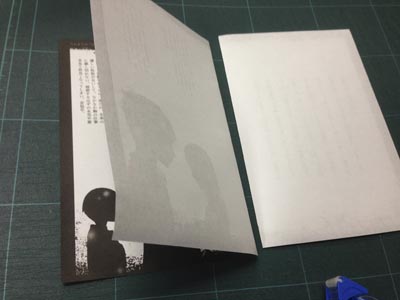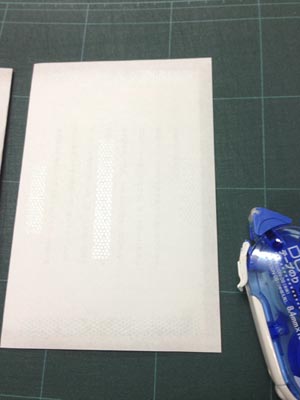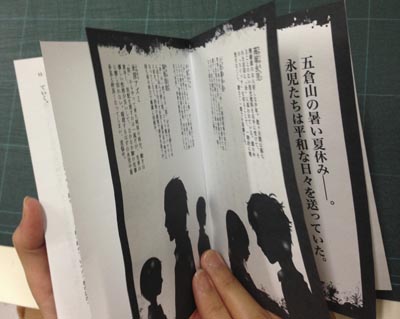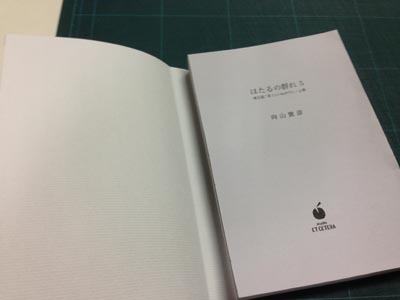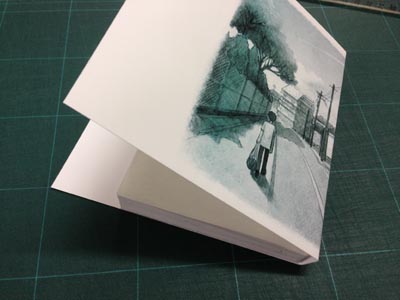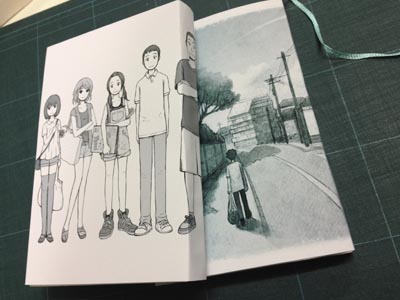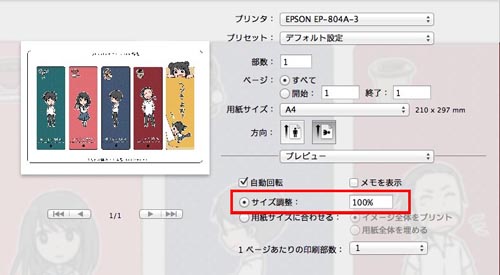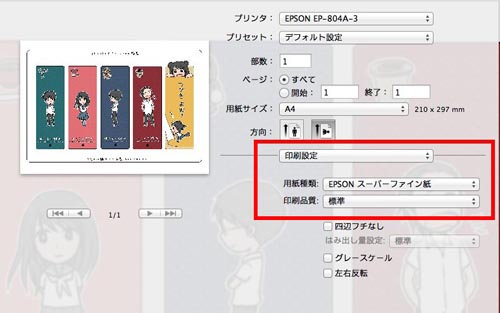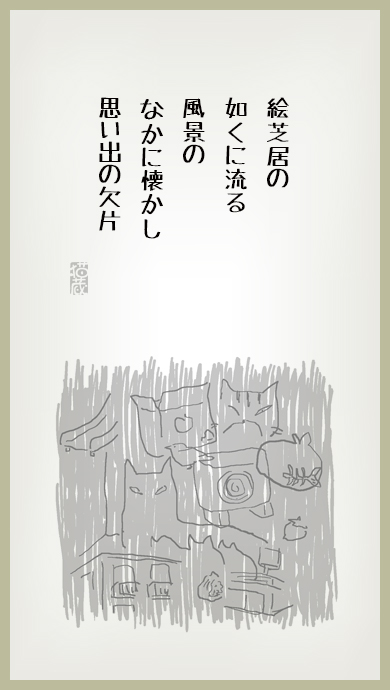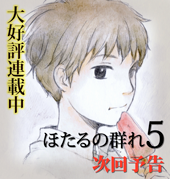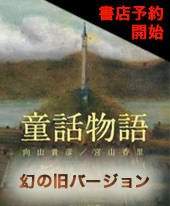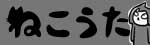「ほたるの群れ5」、予想以上に分厚くなったので、二冊組として作ってみました。
実はスタジオではすべての本の完成時に、実物の印刷が開始される前、こうしてダミー本を作成しています。見た目、表紙の印象、読みやすさなどを確認するためです。とても厄介な作業なのですが、世界に一冊しかない特別な本が完成するので、かなりうれしくもあります。今回「ほたるの群れ5」は最初の1ページから、読者の皆様にも製作に付き合っていただきました。せっかくなので、この最後の一工程も一緒に公開したいと思います。工作の好きな方、本の形でPDFをお読みになりたい方、単純に週末にお時間のある方、よかったら小学生の図工気分で久し振りに一緒に本を作ってみませんか?
「まったく市販の文庫と同じものが作りたい!」という方のための「上級コース」と「多少妥協してもいいので、比較的簡単に作りたい!」という方のための「中級コース」を用意しました。
【上級コース】
上級コースでは文庫のページを両面印刷で刷って、背表紙をノリで固定し、それに表紙を巻きます。丁寧に根気よく作れば、ほぼ市販の文庫本と同じものが完成します。丸一日〜二日、時間がかかります。
【中級コース】
中級コースは上級コースとほぼ同じですが、両面印刷ではなく、片面印刷で本を作ります。このため、ページ数は上級者コースの倍の厚さになります。見た目はちょっと厚くなりますが、こちらも丁寧に作れば、市販品と変わらないくらいきれいにできます。こちらも丸一日〜二日かかる上に、全ページをのり付けする手間が増えます。
上級コースと中級コースの違いは、印刷を片面で行うか、両面で行うか、だけです。
それならむしろ全ページをのり付けする中級コースよりも、上級コースの方が易しく見えると思います。これは満更間違いではありません。——もし家にブラザーのプリンタなど、「両面印刷機能」の搭載されているプリンタをお持ちの方なら、上級コースはとても簡単でおすすめです。
しかし、一般的な両面印刷のないプリンタを使用する場合、奇数ページを印刷したあと、その裏側にもう一度偶数ページを印刷することになります。ひっくり返してもう一回通すだけなので、そんなに難しいことではないのですが、プリンタによっては、ひっかかって一度に紙を二枚噛んでしまうことがあります。そのたびに刷り直しになってしまいますので、根気が必要です。また、ずっと印刷の間、見張っている必要があります。よく紙詰まりを起こすプリンターで両面印刷をするのは修業みたいになります。それでまずは上級コースにチャレンジしてみて、厳しそうなら中級へ変更することをおすすめします。
どちらのコースにしても、ある程度時間と根気が必要ですし、インクや紙代などがかかりますので、その点だけどうぞ御了承の上、先に進んでいただけたら幸いです。
それではまず、用意していただくものを一覧にしました。

【必要なもの】
・A4サイズのごく普通のプリンタ
(220枚印刷しますので、余分にインクカートリッジをご用意下さい。
設定をきちんとすれば、本文は黒インクしか使用しません。)
・インクジェットプリンタ用紙約220枚
(失敗することを考えて、少し余分に用意して下さい)
・カッター
・カッティングボード
(下に敷くためのマット。100円ショップで売っているもので充分です)
・なるべくしっかりした定規(30cmあれば大丈夫です)
・木工用ボンド
・用紙を200枚程度挟めるLサイズのクリップを8コ
・(中級コースのみ)テープのり2〜3ロール
【できるだけ用意した方がいいもの】
・飾り紙に使うA4サイズの紙
(なんでもかまいませんが、表紙と本文の間に挟む紙です。
スタジオではインクジェット用の和紙を使いました。
なければ本文と同じ用紙でまかなえます。)
・表紙用の厚手のインクジェット用マット紙、あるいは好きな紙
(A4プリンタで印刷できるものに限ります)
【なくてもいいですが、あると楽しくなるもの】
・栞紐。本の内側に付いている布製の栞の紐。スピンと呼ばれるものです。
なくてもなんの問題もないですが、付けたい方は手芸展などで好みの紐を用意しておいて下さい。
それではまずは上級コースから始めます。
中級コースで始めたい方も、できれば上級コースの説明を読んでみて下さい。参考になると思います。
**********
【上級者コース/印刷】
1、まずはこの上級専用の特製「ほたるの群れ5」pdfをダウンロードして下さい。
http://www.studioetcetera.com/hotaru5/shuffle/koinegau_shuffle_0420.pdf
これは通常のバージョンと違って、ページが四枚ごとに組み換えられています。
2、pdfを開いて、プリントを選んで下さい。パソコンとプリンタによって出てくる画面が違いますが、だいたいこんな感じの画面が出てくるはずです。
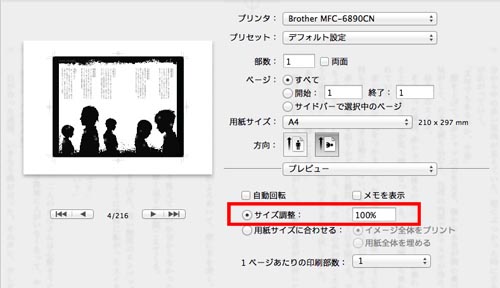
最近のプリンターは、自動的に用紙いっぱいの大きさに原稿を拡大縮小して印刷するものがあります。
設定のどこかに必ず拡大縮小率を表示しているところがありますので、そこが「100%」になっていることを確認してください。
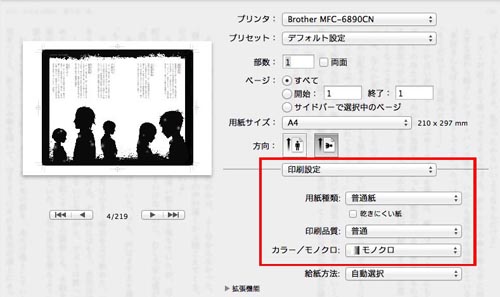
使う用紙に合わせて、「印刷設定」から用紙の種類を選んで下さい。
スタジオではエプソンの高品質上級紙(再生紙)を使いました。コストパフォーマンスがよくてしっかりしています。普通のコピー紙などでも問題ないですが、最初のキャラ紹介などの黒いところが多い部分は、裏側に透けやすくなります。
「印刷品質」はスタジオでは「普通」にしてあります。もっとよい品質で印刷してもいいのですが、文字とモノクロイラストだけなので、それほど大きくは変わらないと思います。
<どてら猫tips>印刷品質に「グレースケール」とか「モノクロ」とか「白黒」というのがあったら、それを選びましょう。ほたるは全ページモノクロです。これを選ばないと、黒を印刷するのに、わざわざ全色を使って印刷するプリンタもあります。インク代が高いので、節約のためにぜひ。
これで基本的な設定は完了です。もしお使いのプリンタが両面印刷に対応している場合、あとは「両面印刷」をオンにして「綴じ方向」を「短編綴じ」にするだけです。これで全ページを刷って、次の「トンボを切る」に進んで下さい。
***********
両面印刷機能の付いたプリンタは少ないと思います。(ブラザーの製品は高い確率で付いています。確かめてみて下さい。)その他のプリンタはここから先の設定をお願いします。
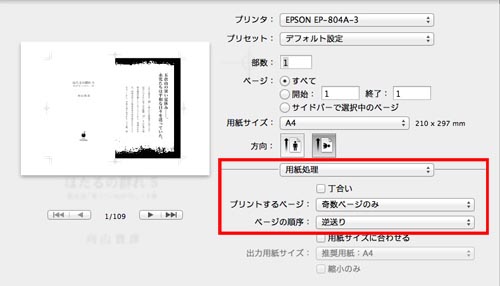
3、「用紙処理」というところを探して下さい。(プリンタの機種によって、名前が少し違うかもしれません)
ここに「プリントするページ」という項目(あるいはそれに似た名前の項目)があると思いますので、これを「すべてのページ」から「奇数ページのみ」に切り替えます。こうして、まず奇数面だけを最初に印刷します。
「ページの順序」は「逆順」にします。こうすることで、最後のページから順に印刷するため、印刷が終わった時に最初のページが一番上に来て、組み換える必要がなくなります。
両面印刷がない場合、いきなり全ページを刷るのは危険です。
確かめながら、最初は10枚ページ分くらいを刷ってみましょう。
印刷ページ数を1~10に設定して下さい。
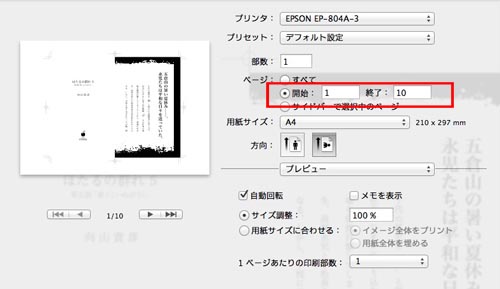
いよいよ印刷ですが、一回ぐらいは絶対に失敗する覚悟でいてください。(向山は今回成功するまでに三回失敗しました。)

こんな感じで最初のページが一番上になって、プリンタから出てくるはずです。
(もしそうなっていなかったら、正しい順に組み換えて下さい。)
この状態をメモ代わりに携帯などで写真に撮っておくと、あとで印刷方向を確かめる時の参考になります。
4、印刷面を裏にしてトレイに入れる、一般的なプリンタの場合、出てきた方向のまま、原稿をもう一度トレイに戻します。この時、紙がくっつかないようによくさばいてあげて下さい。

プリンタによって多少性質が違うので、パズルのようになるかもしれませんが、何度か実験して正しい向きを見付けてください。ここが一番面倒な行程です。
5、用紙をセットしたら裏面を印刷します。
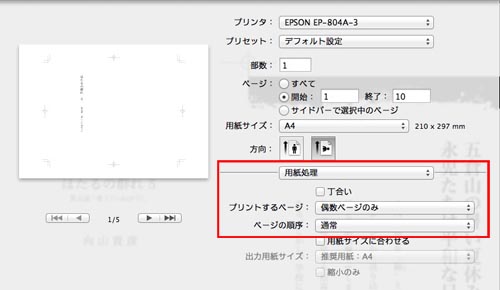
さっきと同じように設定しますが、「プリントするページ」を「偶数ページ」に、
「ページの順序」を「通常」にそれぞれ変更して下さい。
ページ範囲が前と同じ「1〜10」に設定されているのを確認して、印刷して下さい。
ここまでで無事に成功すると、こんなように両面に印刷された原稿が五枚できているはずです。
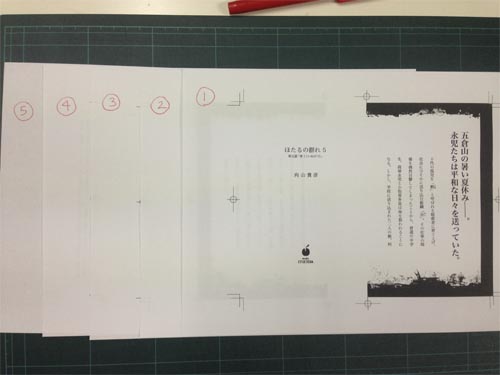
もしうまくいっていたら、同じことを繰り返して、次は11-20を刷りましょう。慣れてきて、失敗が出ないようになったら、だんだん一回に刷るページ数を増やしていってもかまいません。
どうしてもうまくいかない場合は、下の中級コースへ切り替えてみて下さい。
うまくいった場合には【中級コース/印刷】はスキップして【トンボの切り方】に進んで下さい。
**********
【中級者コース/印刷】
両面印刷がうまくいかなかった場合には、片面印刷で再チャレンジしてみましょう。今度は簡単です。
1、片面印刷用に以下のPDFをダウンロードして下さい。
http://www.studioetcetera.com/hotaru5/shuffle/hotaru5b_v1_0423_2part_tombo.pdf
これは通常のほたる5完全版と同じですが、「トンボ」と呼ばれる切るための目印が周囲に入っていて、さらに上巻・下巻に分かれています。
2、これを全ページ、普通に印刷して下さい。設定で気を付けるのは以下のところだけです。
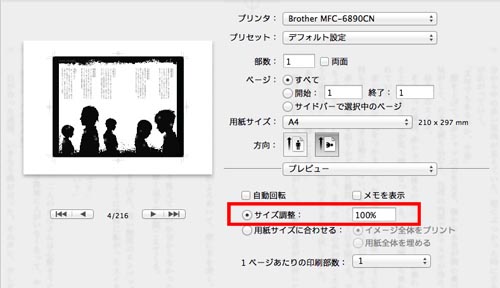
必ず拡大縮小率が「100%」になっていることだけは確認して下さい。
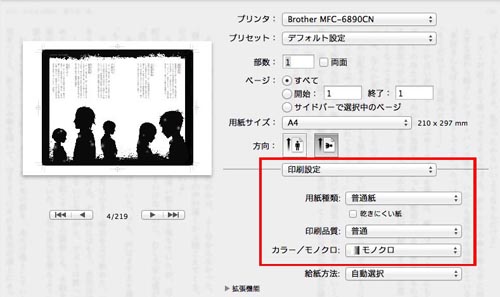
「印刷設定」から使う用紙に合わせて、用紙の種類を選んで下さい。
この中級コースのやり方だと本は分厚くなります。半分に折って使用するため、裏写りの可能性もないので、紙は薄い方がいいです。スタジオではごく普通のコピー用紙を使用しました。なるべく紙が薄い方が仕上がりがきれいになります。
「印刷品質」は上級コースと同じく「普通」にしてあります。「モノクロ」印刷にするのも忘れないで下さい。
全ページを無事に刷り終わったら、次の【トンボの切り方】に進んで下さい。
**********
【トンボの切り方(上・中級共通)】
各頁を四隅の「トンボ」に従って切っていきます。
1、まず短辺を切ります。
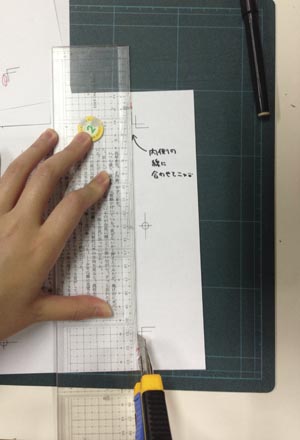
写真のようにトンボの内側の線に定規を合わせて、切って下さい。完全に紙の端まで切り落とさないようにして下さい。(写真の中の赤い矢印くらいまで切って下さい。)
<どてら猫tips>切る時は定規の方を強く押さえて、カッターは軽く引いて下さい。(こうすると刃先に用紙がひっかかりません。)
2、同じ要領で長辺も切ります。
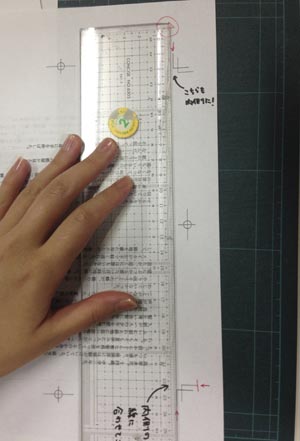
切り終わると、こんな感じになります。
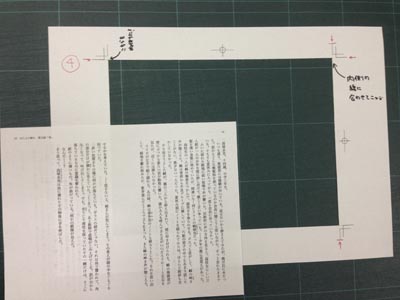
とても気が遠くなると思いますが、好きな音楽でもかけて、ゆっくり全ページを切り取っていってください。手を切らないようにどうか気を付けて!
中級コース(片面印刷)の方はこのまま次の【中級コース/ページの貼り合わせ】に進んで下さい。
上級コース(両面印刷)の方は次の項目を飛ばして【上級コース/ページの折り】に進んで下さい。
**********
【中級コース/ページの貼り合わせ】
1、中級コースの方は印刷してある面を内側にして、すべてのページを半分に折って下さい。
できるだけきれいに角を合わせて折ると、仕上がりがきれいになります。
そして、白紙の側を、テープのりで次のページとのり付けしていきます。
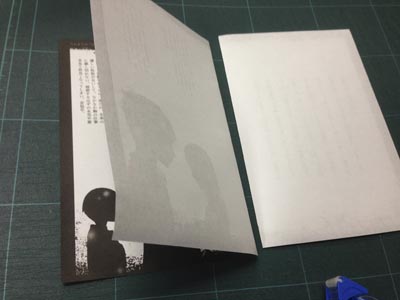
2、テープのりを四辺(の端に近いところに)沿って塗り、真ん中にも一本塗ります。
(写真では分かりにくくてすみません。)
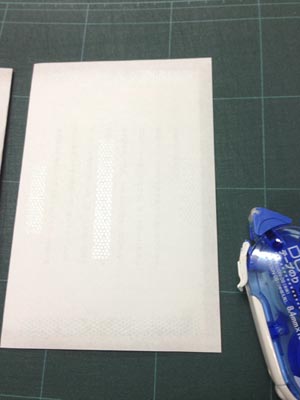
これでページとページをなるべくきちんと角を揃えて貼り合わせます。シーン25の終わりで上巻と下巻に分かれています。うっかり貼り合わせないように気を付けて下さい。
<どてら猫tips>前からどんどん続けて貼っていくと、だんだん端がずれていくので、4〜8ページずつ先に貼り合わせてから、それを最後にひとつにまとめると、うまくできます。
すべてを折り終わったら、【背表紙ののり付け】に進んで下さい。
**********
【上級コース/ページの折り】
上級コースの方はページを折っていくだけです。
この際、ページ数が続いている方のページを内側にして、谷折りにして下さい。

これでページ順に合わせると、以下の写真のような感じで、きれいに本の形になります。
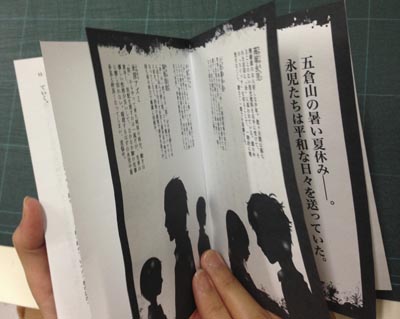
すべてを折り終わったら、次の【背表紙ののり付け】に進んで下さい。
**********
【背表紙ののり付け(中・上級共通)】
できあがった原稿を上巻と下巻の二冊に分けて、揃えて下さい。(抜けがないか、この時にページ数なども確認して下さい。)
1、上下左右を丁寧に揃えて、縁が平らになっていることを確認してください。万が一はみ出すページなどあったら、カッターで切り揃えて下さい。きれいに揃え終わったら、クリップでしっかりこのように止めます。

(のり付けをすることになる右側面はクリップを留めないで下さい)
2、のりを付ける側面にカッターで1〜1.5センチ幅に切り込みを入れていきます。切り込みは1mm程度の深さで大丈夫です。

<どてら猫tips>できるだけカッターを水平にして、全ページにしっかり切り込みが入るように、ノコギリを引くようにカッターを動かしてください。この方がよく糊が染み込みます。
3、飾り紙を作ります。用意した飾り紙の用紙(なければ本文と同じ用紙を使ってください)を151mm幅に切ります。

4、この用紙を本体に巻き付けて、余分な長さを切り落とします。
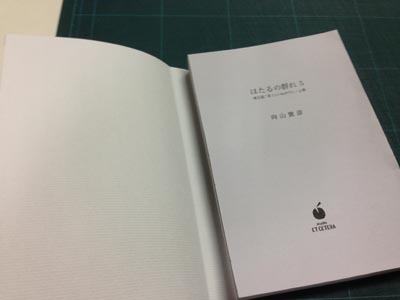
5、木工用ボンドを飾り紙の背の部分につけて、指で丁寧にのばします。

6、先ほど切り込みを入れた本体の背の部分にもたっぷり糊を付けます。塗るというよりも盛るという感じです。

こちらも丁寧に指でのばして、はみ出した部分は拭き取ります。
7、飾り紙を本体と合わせます。しっかりのり付けされるまで2〜3時間かかります。(完全に乾くには24時間必要です。)
二冊ともこうして背を糊付けして、写真のように立てて乾かしてください。

**********
【表紙を付ける(中・上級共通)】
次に表紙を取り付けます。
1、まずこちらが表紙のPDFになります。上巻下巻用に二種類ありますが、どちらを使ってもらっても大丈夫です。ダウンロードをお願いします。
スイカを持って帰る永児
http://www.studioetcetera.com/hotaru5/cover/hotaru5_inside_cover1.pdf
六組全員集合
http://www.studioetcetera.com/hotaru5/cover/hotaru5_inside_cover2.pdf
2、表紙を印刷して下さい。できたら少し厚めの用紙を使った方が表紙らしくなります。
スタジオではインクジェットプリンタ用の厚紙を使用しています。たいてい用紙の袋の裏側に適切なプリンタ設定などが表記されていますので、印刷時はそれに従って下さい。拡大縮小率が「100%」、印刷が「モノクロ」であることをお忘れなく。
3、原稿の上下に薄い線が一本ずつ入っています。この線に従って、カッターで上下の余白を切り落として下さい。以下の写真のようになるはずです。

4、これを巻き付けるように本体に合わせて折ります。左右の余った部分はカッターで切り落とします。
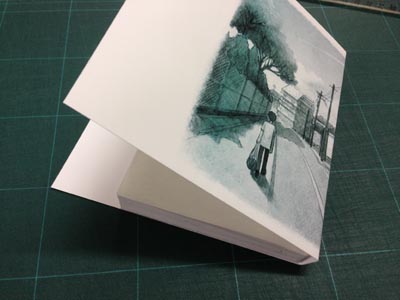

5、表紙の内側の背の部分と、本体の背の部分にそれぞれ軽く木工ボンドを塗って合わせます。

(布栞を入れる方は適当な長さに切った布を、この時に表紙と本体の間に挟んで下さい。)
木工ボンドが完全に乾くと、こんな感じになります。(ページをめくるのは24時間乾かしてからにして下さい。)
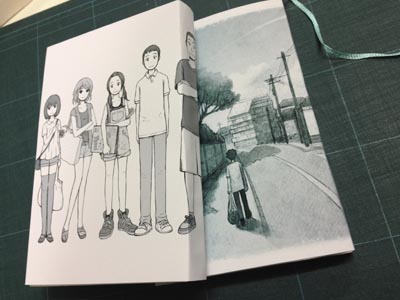
以上ですべての作業は完了です。おつかれさまでした。
さらに五巻のカバーは「どてら猫工作室3」にて公開!